ご使用の製品の動作が不安定になったりパフォーマンスが低下していて、その原因が分からないときはリフレッシュが有用です。
リフレッシュを実施すると購入後にインストールしたデスクトップアプリや各種設定が消去されますので、リフレッシュ後にアプリケーションを手動で再インストールしたり各機能の再設定が必要です。
ユーザーフォルダ内の写真、音楽、ビデオなどファイルは削除されませんが、重要なデータは事前にバックアップしてください。
※音楽再生アプリで管理しているデータや、デジタル放送のデータなど、著作権保護されているデータは、リフレッシュ実行後に以前と同じ場所に保存されていても利用できない場合があります。
Windowsが起動しない場合は、ハードディスクの回復領域からリカバリする方法と、事前に作成したリカバリメディアを使用してリカバリする方法の2通りがあります。
ハードディスクの回復領域からリカバリする方法
1. コンピュータの電源が入っている場合は、電源ランプが消灯するまで電源ボタンを押し続け電源を切ります。
再度電源ボタンを押し、 「Alt」キーと「F10」キーを同時に押し続けます。 (D2D Recovery)
※「Edit Boot Option」というエラーが表示された場合は、「Enter」キーを押します。
※D2D Recoveryが無効になっている場合があります。BIOSの「Main」タブにある、「D2D Recovery」が「Enabled」(有効)になっているか確認ください。
2. 「オプションの選択」画面が表示されますので、「トラブルシューティング」を選択します。

3.「PC を初期状態に戻す」を選択します。

4.「個人用ファイルを保持する」をクリックします。

5.ご使用されているアカウントをクリックします。
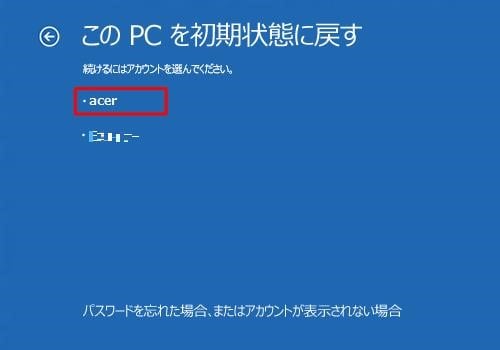
6.アカウントのパスワードを入力し、「続行」をクリックします。

7.「確認しています~準備しています...」を表示されますので、しばらく待ちます。
「初期状態に戻す」をクリックすると、リカバリが開始されます(完了まで30分程度要します)。

8.リフレッシュが始まりますので、そのままお待ちください。
リカバリメディアを使用してリカバリする方法
1. リカバリメディアをUSB端子に接続し、パソコンの電源を入れます。
画面にAcerのロゴが表示されたらキーボードの[F2]キーを複数回押し、BIOS画面を起動します。
(デスクトップパソコンの場合は[Del]キーを押します。)
2.BIOS画面が起動しましたら、[→](右矢印)キーで項目を[Boot] に移動します。

3.ドライブの一覧が表示されますので、[↓](下矢印)キーでカーソルを[USB HDD]に移動させ、[F6]キーを何度か押して[USB HDD]が一覧の一番上に表示されるようにします。

4.[→](右矢印)キーで項目を[Exit]に移動し、[Exit Saving Changes]を選択します。
[Save configuration changes and exit now?]というメッセージが表示されましたら、[Yes]を選択して[Enter]キーを押し設定を保存します。

5.システムが自動で再起動しますので、リカバリディスクからリカバリメニューが起動するのを待ちます。
しばらくするとキーボードレイアウトの選択画面が表示されるので、[Microsoft IME]を選択します。

6.[オプションの選択]画面が表示されますので、[トラブルシューティング]を選択します。

7.「PC を初期状態に戻す」を選択します。
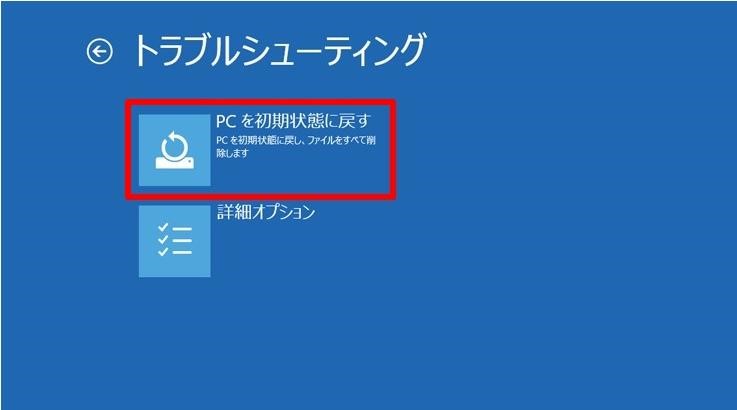
8. 「個人用ファイルを保持する」をクリックします。

9. ご使用されているアカウントをクリックします。

10.アカウントのパスワードを入力し、「続行」をクリックします。

11.「確認しています~準備しています...」を表示されますので、しばらく待ちます。
「初期状態に戻す」をクリックすると、リカバリが開始されます(完了まで30分程度要します)。
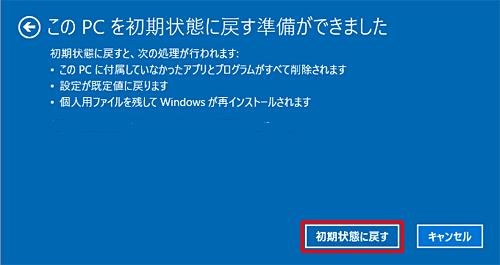
13.リフレッシュが始まりますので、そのままお待ちください。